Διαφήμιση
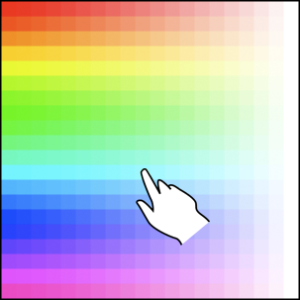 «Δημιουργικός» είναι μια λέξη που δεν θα χρησιμοποιήσω ποτέ για να περιγράψω τον εαυτό μου! Όχι οπτικά τουλάχιστον. Είμαι περήφανος για πολλά από αυτά που μπορώ να κάνω στο Διαδίκτυο, αλλά όταν πρόκειται για γραφικά και επεξεργασία εικόνας, δεν θα με δεις να πετάω τα δύο σεντς μου. Ωστόσο, είμαι πολύ επιλεκτικός και λίγο τελειομανής.
«Δημιουργικός» είναι μια λέξη που δεν θα χρησιμοποιήσω ποτέ για να περιγράψω τον εαυτό μου! Όχι οπτικά τουλάχιστον. Είμαι περήφανος για πολλά από αυτά που μπορώ να κάνω στο Διαδίκτυο, αλλά όταν πρόκειται για γραφικά και επεξεργασία εικόνας, δεν θα με δεις να πετάω τα δύο σεντς μου. Ωστόσο, είμαι πολύ επιλεκτικός και λίγο τελειομανής.
Εδώ και χρόνια, σχεδιάζω μικρούς ιστότοπους και μαθαίνω τα βασικά του σχεδιασμού ιστοσελίδων χρησιμοποιώντας CSS. Για να το κάνετε αυτό, πρέπει να είστε κύριος του εξάγωνου χρωματολογίου. Η επιλογή του λάθος χρώματος για οποιαδήποτε δημιουργική ή επαγγελματική εργασία μπορεί να κάνει να φουσκώσει μπροστά στα μάτια σας. Ας μην το αφήσουμε να συμβεί. Σε αυτό το άρθρο, θα ήθελα να σας δείξω τρεις από τις καλύτερες εφαρμογές επιλογής χρωμάτων στην επιφάνεια εργασίας που θα σας βοηθήσουν να βρείτε το τέλειο χρώμα για εσάς.
Το Color Cop είναι ο τύπος εργαλείου που ανήκει σε κάθε φορητή δέσμη εφαρμογών και στη μονάδα flash του καθενός. Διατίθεται στον ιστότοπο ως αυτόνομη εγκατάσταση ή
φορητή εφαρμογή Οι καλύτερες φορητές εφαρμογές που δεν απαιτούν εγκατάστασηΟι φορητές εφαρμογές δεν χρειάζονται εγκατάσταση. Μπορείτε να τα εκτελέσετε ακόμη και από μια μονάδα flash. Εδώ είναι οι καλύτερες φορητές εφαρμογές. Διαβάστε περισσότερα , υποστηρίζοντας πολλές διαφορετικές γλώσσες.Εδώ είναι μερικά από τα κύρια χαρακτηριστικά:
- Ένα σταγονόμετρο ενός εικονοστοιχείου ή κομματιού που σας επιτρέπει να δειγματίζετε οποιαδήποτε περιοχή της οθόνης σας.
- Ένας μεγεθυντικός φακός, για να σας βοηθήσει να κάνετε μεγέθυνση και να επιλέξετε μια περιοχή της οθόνης σας για δειγματοληψία.
- Πολλές επιλογές εξόδου, ώστε να μπορείτε να μεταφράσετε το επιλεγμένο χρώμα στην ακριβή μορφή που χρειάζεστε.
- Επτά καρτέλες του ιστορικού χρωμάτων, που θα σας επιτρέψουν να δείτε τα τελευταία επιλεγμένα χρώματα.
Η ίδια η εφαρμογή είναι πολύ συμπαγής και απλή.
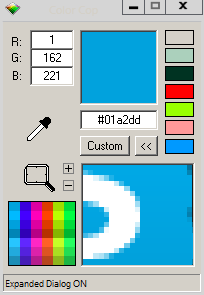
Όπως μπορείτε να δείτε παραπάνω, χρησιμοποίησα το σταγονόμετρο για να επιλέξω μέρος του εικονιδίου της επιφάνειας εργασίας του Skype. Από εκεί, μπορώ να αναλύσω οποιοδήποτε από τα χρώματα σε ένα μεγεθυσμένο στιγμιότυπο της περιοχής που έχω επιλέξει.
Κάνοντας δεξί κλικ οπουδήποτε στην εφαρμογή θα σας επιτρέψει να αλλάξετε οποιοδήποτε χρώμα ή επιλογές δειγματοληψίας, καθώς και να διαμορφώσετε το πρόγραμμα ώστε να παραμένει στην κορυφή, ελαχιστοποίηση στο δίσκο συστήματος Ελαχιστοποιήστε τα προγράμματα στο System Tray με το TrayIt! Διαβάστε περισσότερα , κι αλλα.
Το Webmaster's Toolkit είναι μία από τις πιο καθαρές λύσεις σε αυτήν τη θέση λογισμικού. Αν και δεν είναι δωρεάν, είναι διαθέσιμο σε εσάς σε μια δοκιμαστική περίοδο 30 ημερών από την οποία μπορείτε να χρησιμοποιήσετε άφθονη χρήση. Θα πρέπει να λειτουργεί σε οποιαδήποτε έκδοση των Windows από το 2000 και μετά.
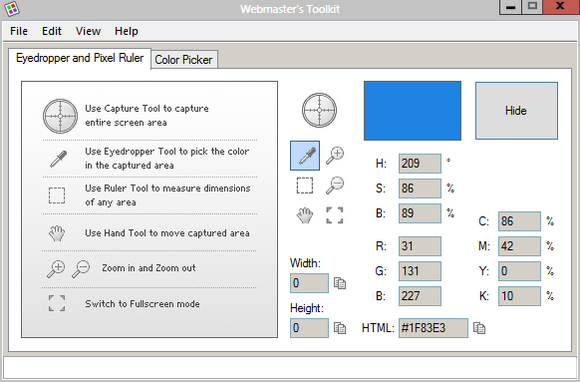
Όπως μπορείτε να δείτε, η εφαρμογή κάνει εξαιρετική δουλειά καθώς σας λέει πώς να τα χρησιμοποιήσετε όλα στην πρώτη καρτέλα της διεπαφής.
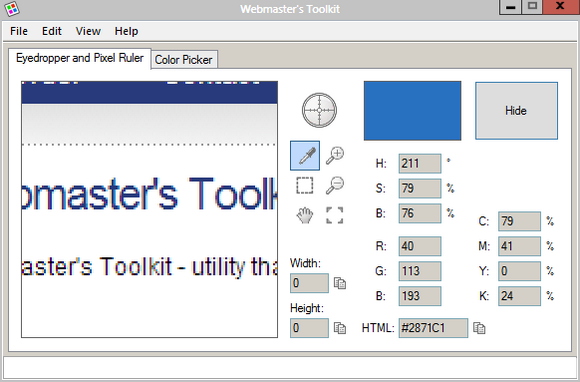
Από αυτήν την καρτέλα, μπορείτε να μεταβείτε στον επιλογέα χρώματος που θα σας επιτρέψει να ρυθμίσετε την επιλογή σας.
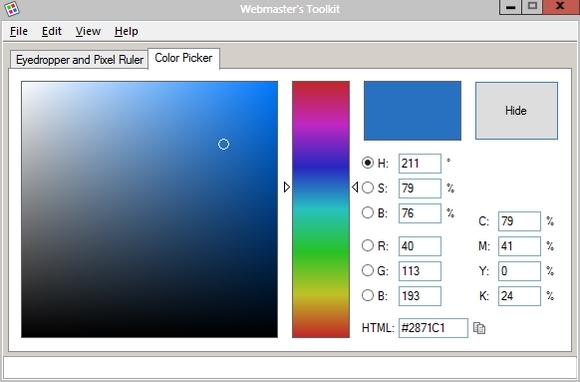
Η εφαρμογή έχει ένα αρκετά περιορισμένο σύνολο πρόσθετων επιλογών, αν και μπορείτε να δείτε πόσες ημέρες από το αξιολόγηση που έχετε απομείνει και μπορείτε επίσης να ρυθμίσετε το Webmaster's Toolkit να ξεκινά κατά την εκκίνηση ή να το ελαχιστοποιεί στο δίσκος - σχάρα.
Γενικά, μου αρέσει πολύ αυτή η λύση. Αν βρισκόμουν σε μια θέση όπου θα χρειαζόταν μόνο προσωρινά να χρησιμοποιήσω μια εφαρμογή όπως αυτή, το Webmaster's Toolkit μπορεί να είναι ο καλύτερος τρόπος. Ωστόσο, είναι μόνο μια αξιολόγηση και για αυτόν τον λόγο θα έβαζα άλλο λογισμικό μπροστά από αυτό.
Άμεση επιλογή χρώματος
Το Instant Color Picker είναι ένας αναζωογονητικά διαφορετικός τρόπος για να χρησιμοποιήσετε έναν επιλογέα χρώματος. Είναι διαθέσιμο για όλες τις εκδόσεις των Windows και έρχεται ως αυτόνομη εγκατάσταση.
Κατά την εκκίνηση της εφαρμογής, το μόνο πράγμα που θα δείτε πρώτα είναι η παρακάτω χρωματική γραμμή:

Κάνοντας κλικ και κρατώντας πατημένο το σταγονόμετρο (το κορυφαίο εικονίδιο) θα ρυθμίσετε τον κέρσορα σας ως μεγεθυντικό φακό και θα σας επιτρέψει να τοποθετήσετε τον δείκτη του ποντικιού πάνω από περιοχές της οθόνης σας για να τις εμφανίσετε σε μεγεθυμένη προβολή. Αφού επιλέξετε μια περιοχή με την οποία είστε ευχαριστημένοι, αφήνοντας το αριστερό κουμπί του ποντικιού, η περιοχή κλειδώνεται στη θέση της.
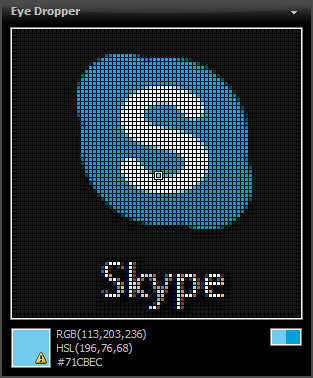
Από εκεί, οι χρωματικοί κωδικοί RBG, ASL και hex εμφανίζονται στο κάτω μέρος. Η επιλογή ενός pixel θα προσθέσει επίσης το χρώμα του στη γραμμή ιστορικού. Αν τοποθετήσετε το δείκτη του ποντικιού πάνω από ένα χρώμα στη γραμμή, θα εμφανιστούν οι σχετικές πληροφορίες χρώματος.
Στις επιλογές, μπορείτε να αλλάξετε τα περισσότερα βασικά, όπως το ζουμ, τη δειγματοληψία και το μέγεθος του μεγεθυντικού φακού. Πιο βαθιά στις επιλογές, μπορείτε να κάνετε πράγματα όπως η εκχώρηση πλήκτρων πρόσβασης στο Instant Color Picker.
Η επιλογή του σωστού χρώματος δεν χρειάζεται να είναι αγγαρεία αν απλώς επιλέξετε μία από τις παραπάνω επιλογές. Κάθε ένα από αυτά έχει τα δικά του μεμονωμένα προνόμια και θα αφήσω σε εσάς να αποφασίσετε ποιο είναι το καλύτερο. Πείτε μου ποια εφαρμογή προτιμάτε στα σχόλια!
Ο Craig είναι επιχειρηματίας ιστού, συνεργάτης μάρκετινγκ και blogger από τη Φλόριντα. Μπορείτε να βρείτε περισσότερα ενδιαφέροντα πράγματα και να κρατήσετε επαφή μαζί του στο Facebook.


